コンソールがPCゲームよりも優れている領域がある場合、ソファで遊ぶのが快適です。 Valveは、2015年11月にSteam Machineと並んでSteamリンク をデビューさせたときにこれを変更するように設定しました。
ただし、デバイスの最初のリリースはサブレビューと比較的バグがありました。ユーザーが最初に期待したものと比較したパフォーマンス。 Valveは、リリースからわずか3年後の2018年11月にSteam Linkハードウェアを廃止しましたが、アプリケーションはまだ健在です。
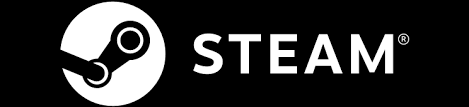
Steamリンク
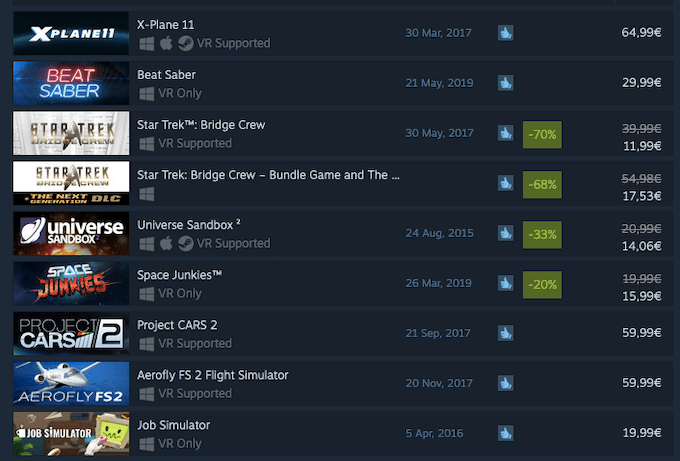
Steamリンクの目的はSteamアカウントから接続された画面にゲームを直接ストリーミングします。これにより、ユーザーはソファに座ってテレビでSteamゲームをプレイでき、コンピューターをサーバーとして使用してゲームを実行できました。
しかし、問題は、ユーザー基盤のニーズにまったく適合しないデバイスである不運なSteamコントローラーから生じました。オリジナルの代わりに他のコントローラーを使用できる場合でも、Steam Linkは期待どおりに機能しませんでした。
ユーザーがかなりの帯域幅と信頼できるWiFi接続 を持っていなければ、ゲームの大半は入力ラグが多すぎてプレイできません。
Steamリンク は、互換性のあるテレビ、モバイルデバイス、およびRaspberry Piでアプリとして生きています。先週の時点で、Steam LinkはiOSおよびApple TVとも互換性があります。それ以降、ユーザーがSteam Linkを介してゲームを購入できなくなったためと思われます。
ただし、Steam Linkアプリ は無料で、自宅から離れていても、モバイルデバイスでお気に入りのゲームをプレイするには、まともなインターネット接続が必要です。


Steam Linkを設定したら、どこにいてもゲームをストリーミングできます。長いバス通勤で立ち往生? BluetoothコントローラーをiPhoneに同期して、Civilization VIのラウンドを開始します。
自宅のコンピューターの電源が入っていて、インターネットに接続されていること、そしてもちろんSteamがオンになっていることを確認してください。
Valveは、元々Steam Linkサービスで発生した問題。ただし、一部の種類のゲーム(特にFPSと戦闘機)は、ストリーミングサービスではお勧めできません。
入力の遅れにより、これらのゲームはプレイできなくなり、ストリーミングサービスは、ソースで直接プレイするよりも常に顕著なラグが発生します。ただし、ターンベースのRPG、リアルタイム戦略ゲーム、および他の多くの優れたタイトルは、Steam Linkのようなものに最適です。
コントローラーの選択

Steam Linkは、Steamコントローラーの負担がなくなりましたが、デバイスは引き続き互換性があります。使用できるコントローラーのホストがあります。
まだいくつかの調整と少しの技術的知識で使用できる他のコントローラーがあります。 -方法、しかし、これらの5つの選択肢は、今日の市場の主要なコントローラです。必要に応じて、iPhone用に特別に作られた標準のBluetoothコントローラーを使用することもできます。これは、「外出中」のゲーマーに最適なオプションです。
Steam Linkアプリ を試して、どのように気に入ったかを確認してください。コンソールゲームのみがこれまで持っていた種類の移植性を与えます。